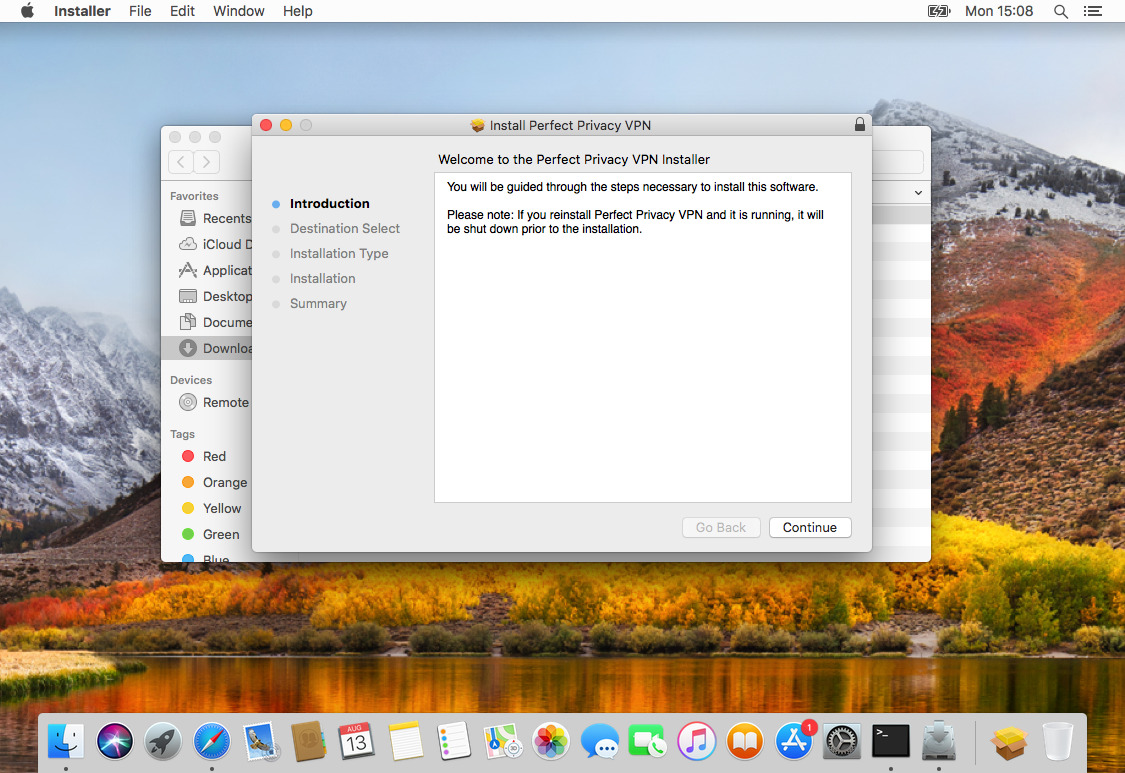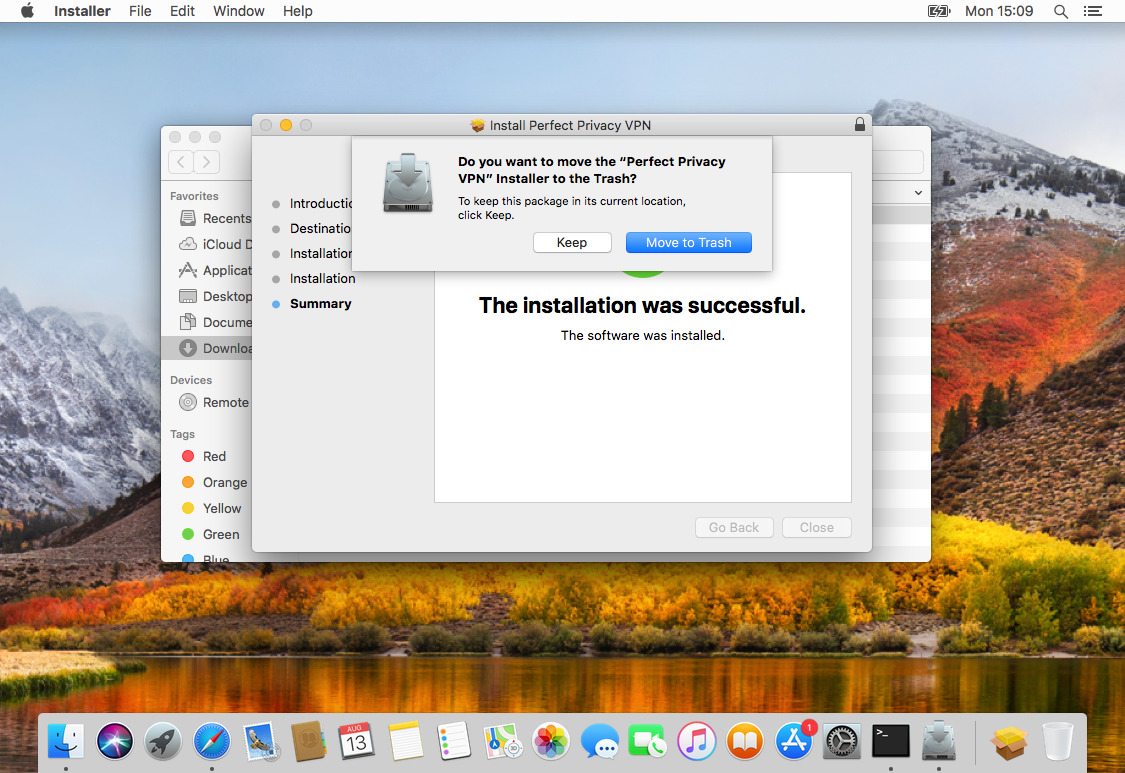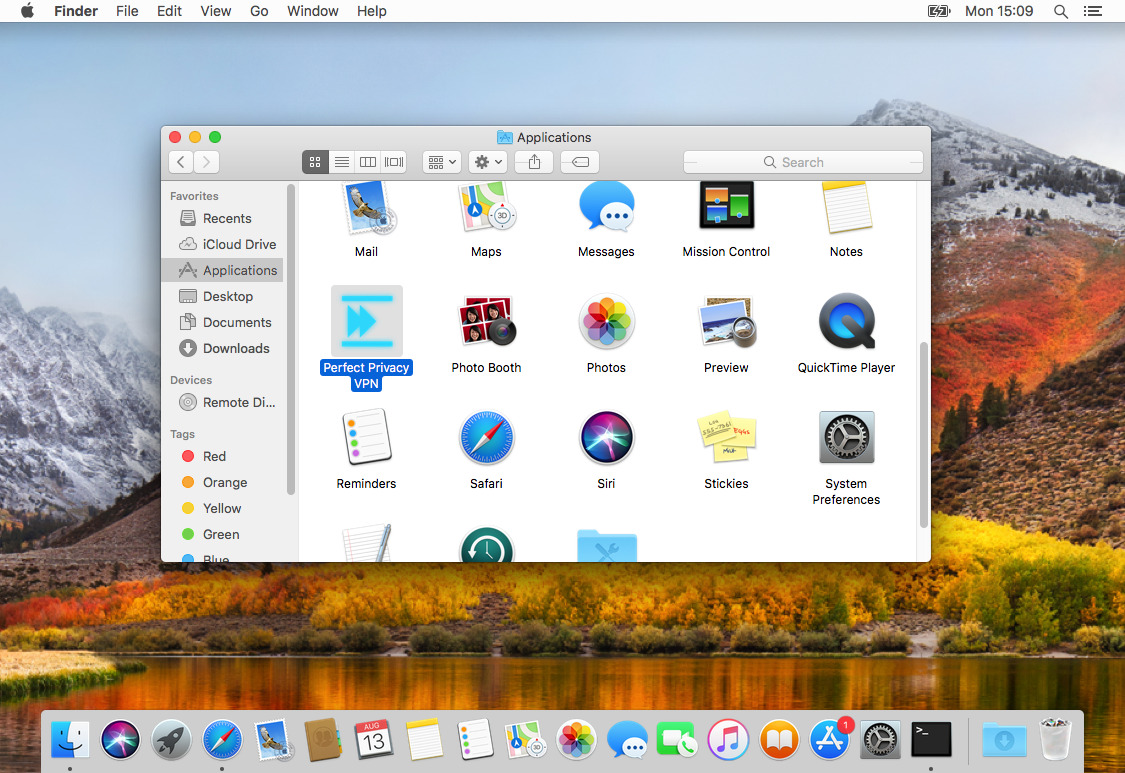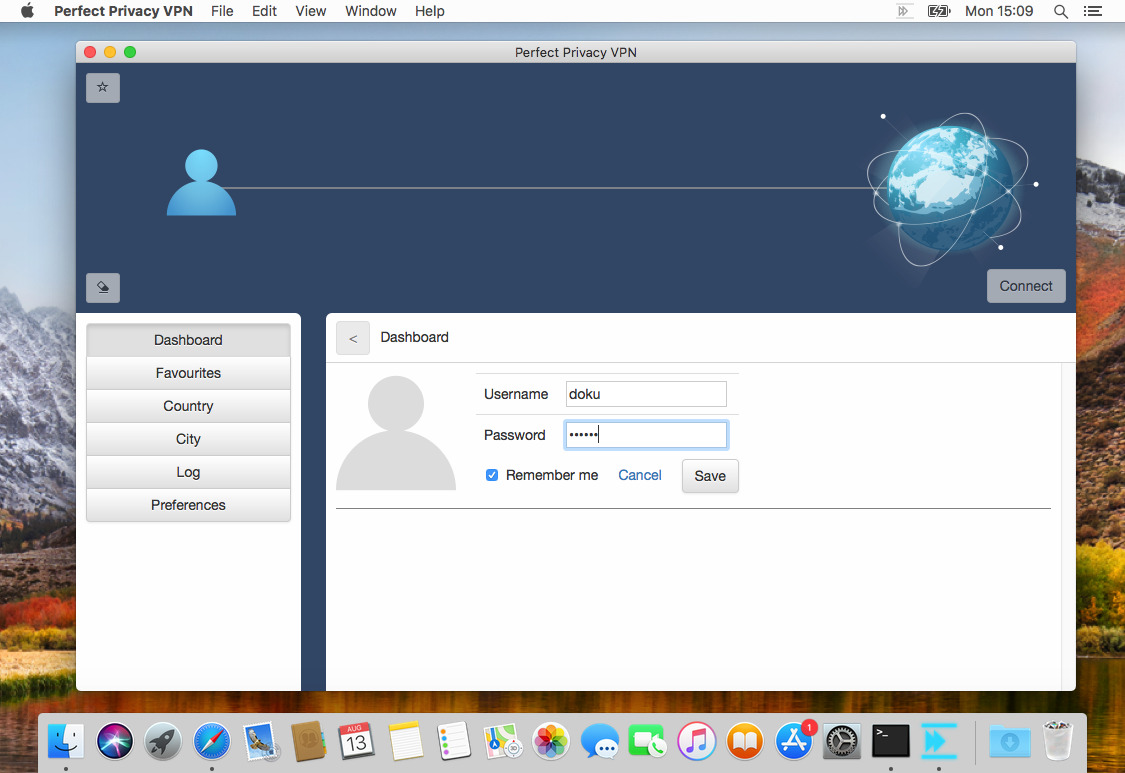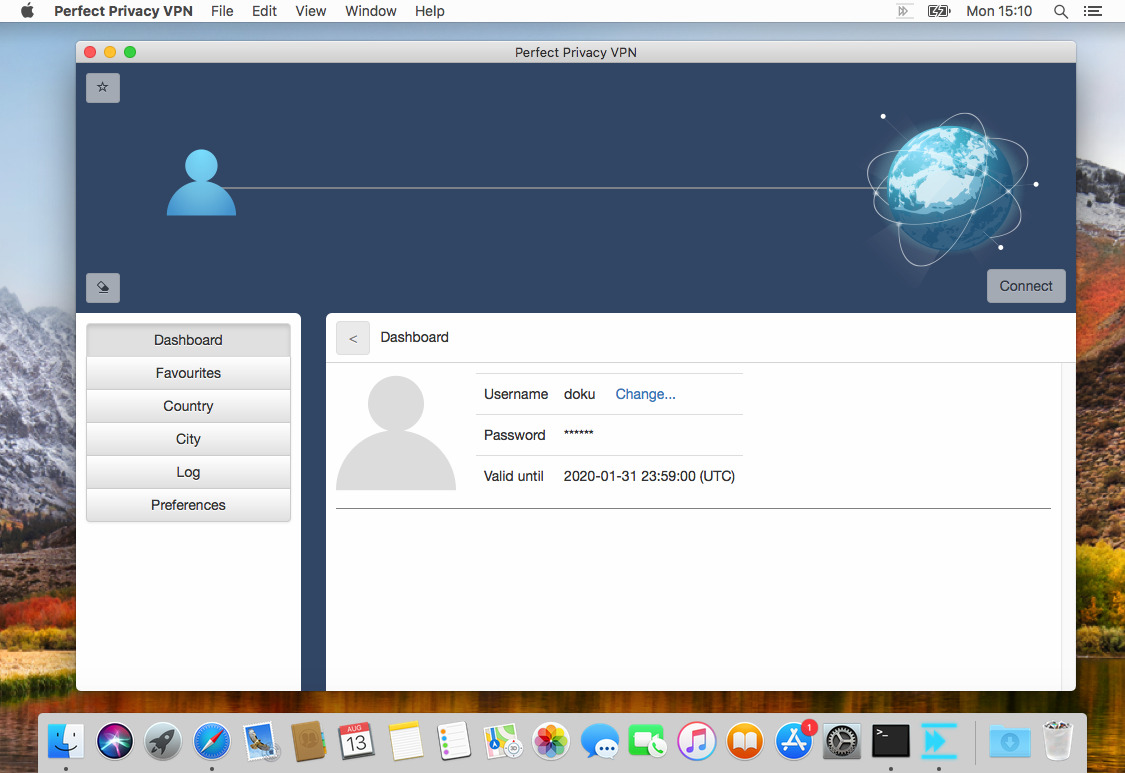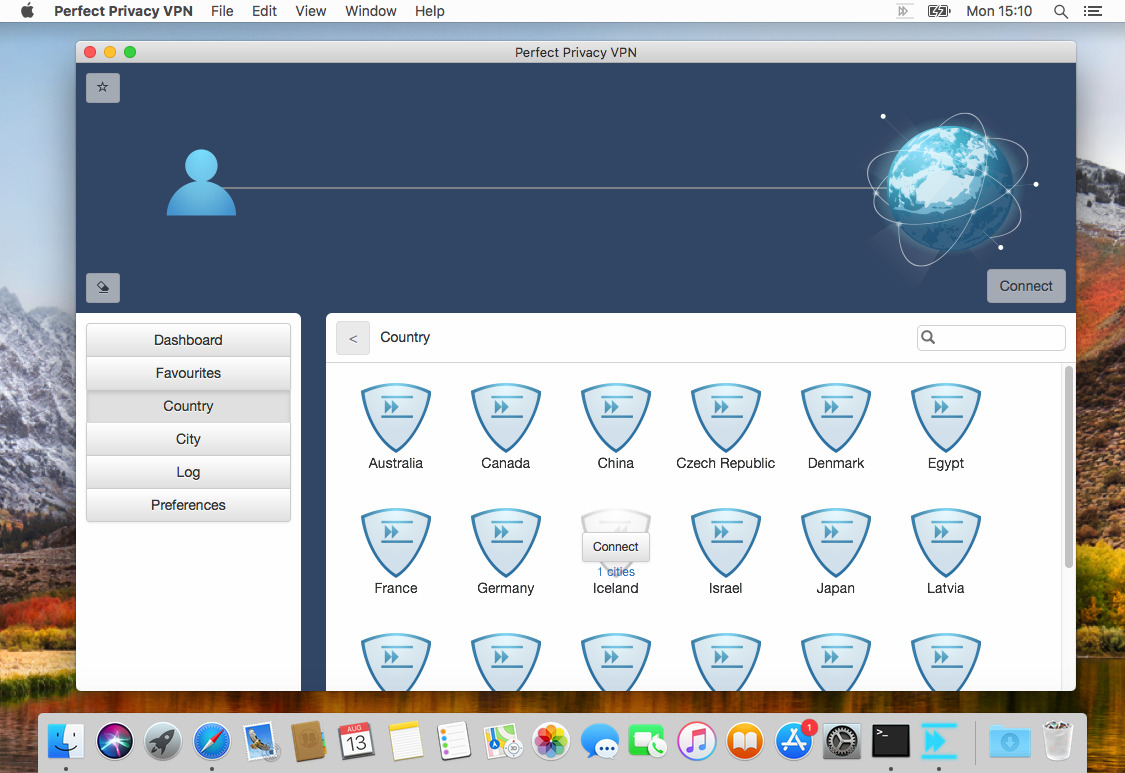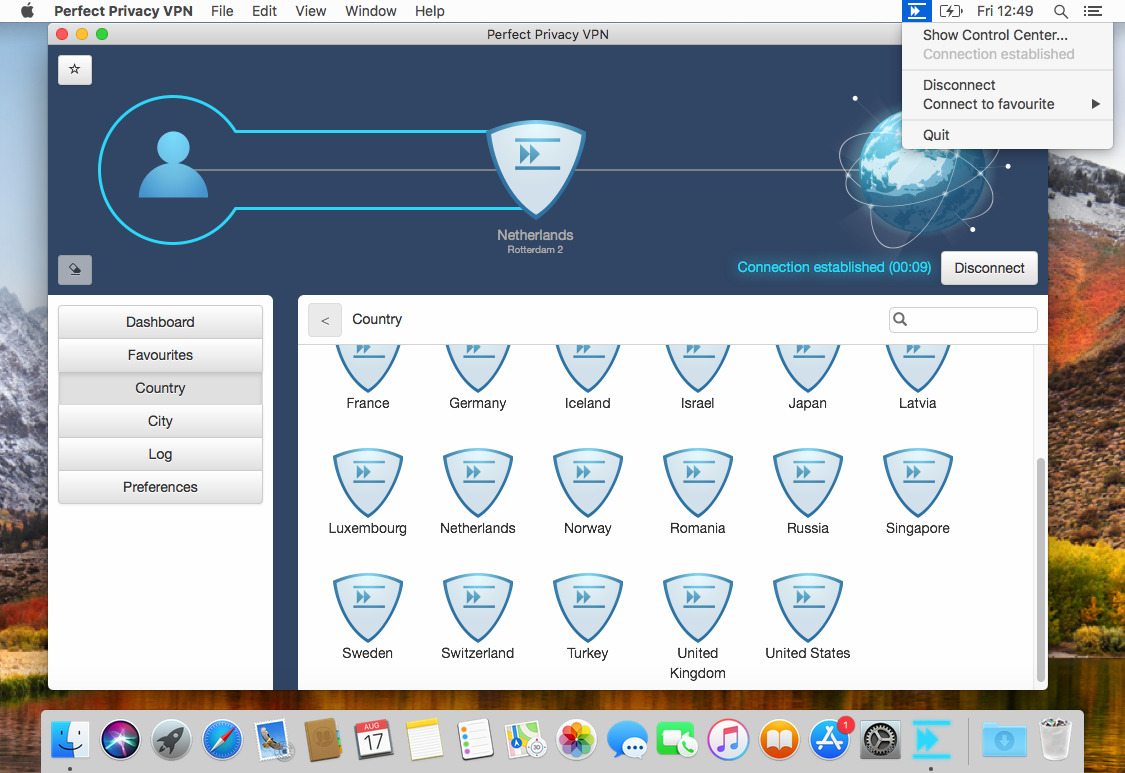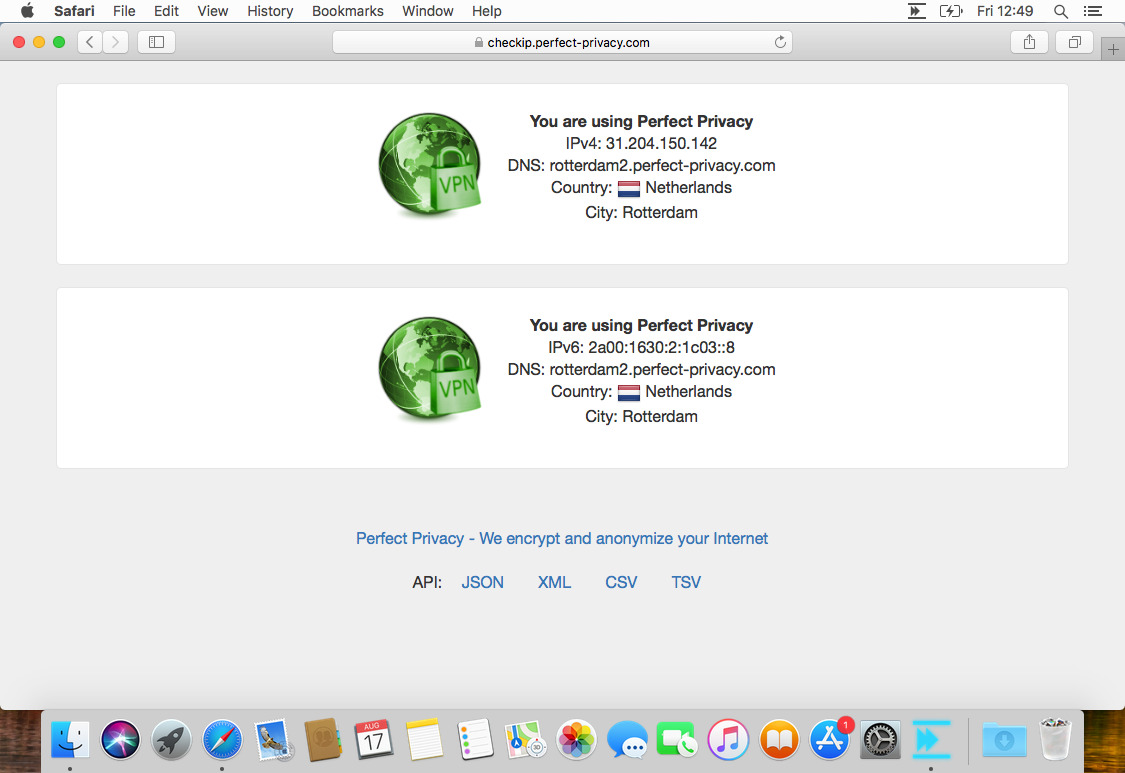Diese Anleitung beschreibt die Installation und erstmalige Einrichtung der VPN-App für macOS.
Herunterladen des Perfect Privacy VPN Managers
Laden Sie den Perfect Privacy VPN Manager herunter.
DownloadIst die Verbindung hergestellt, erscheint rechts Connection established. Sie finden in der Statusleiste ein Perfect-Privacy-Symbol, das den Verbindungsstatus anzeigt.
Über ein Klick auf dieses Icon können Sie die VPN-Verbindung an- oder abschalten, zu einem vorher angelegten Favoriten verbinden oder das Hauptfenster der VPN-App aufrufen.
Wenn Sie überprüfen möchten, ob die VPN-Verbindung korrekt funktioniert, können Sie unsere Check-IP-Seite im Browser aufrufen.


Fragen?
Wenn Sie Fragen, Anmerkungen oder Feedback zu dieser Dokumentation haben, verwenden Sie bitte den zugehörigen Faden in unseren Community-Foren.